Creative XDOCK User Manual [it]
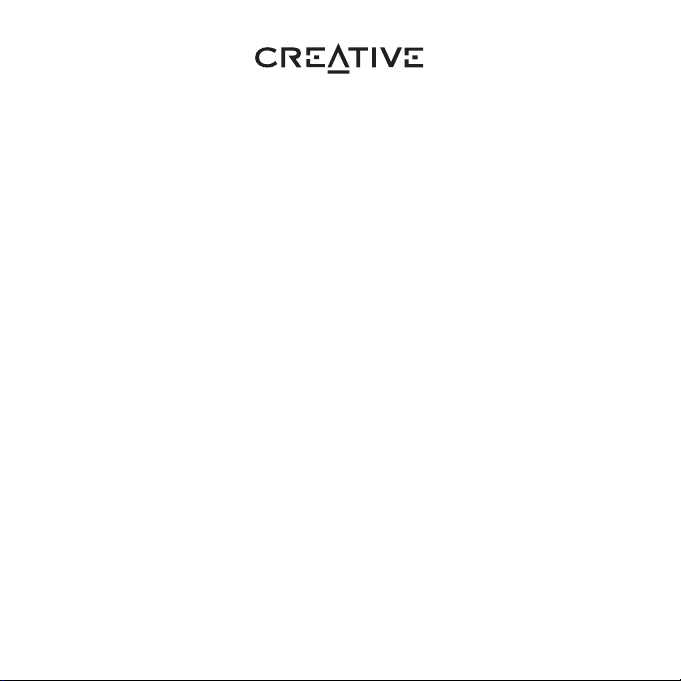
Xdock
User’s Guide

Complimenti
Xdock™ di Creative sfrutta la tecnologia X-Fi™ di Creative per offrire agli
utenti un'esperienza di ascolto migliore di quella dei CD. Inserendo l'iPod
in Xdock è ora possibile ascoltare la musica tramite un sistema Home
Theater e ottenere prestazioni di gran lunga superiori a quelle finora
disponibili.
Prima di iniziare, è consigliabile leggere le sezioni che seguono per
acquisire familiarità con le funzioni di Xdock.
Sommario
Informazioni su Xdock ................................................................ 2
Informazioni sul telecomando ..................................................... 3
Configurazione di Xdock .............................................................. 4
Riproduzione di musica tramite l'iPod ........................................ 7
Uso di Xdock ................................................................................. 9
Uso delle opzioni di ottimizzazione X-Fi .................................... 14
Collegamento delle cuffie ........................................................ 15
Collegamento del dispositivo a una fonte audio
stereo esterna ............................................................................ 15
Trasferimento di musica da iTunes ........................................... 16
Domande frequenti (FAQ) .......................................................... 17
Specifiche generali .................................................................... 22
Informazioni sulla sicurezza ..................................................... 23
Conformità alle normative europee .......................................... 24
®
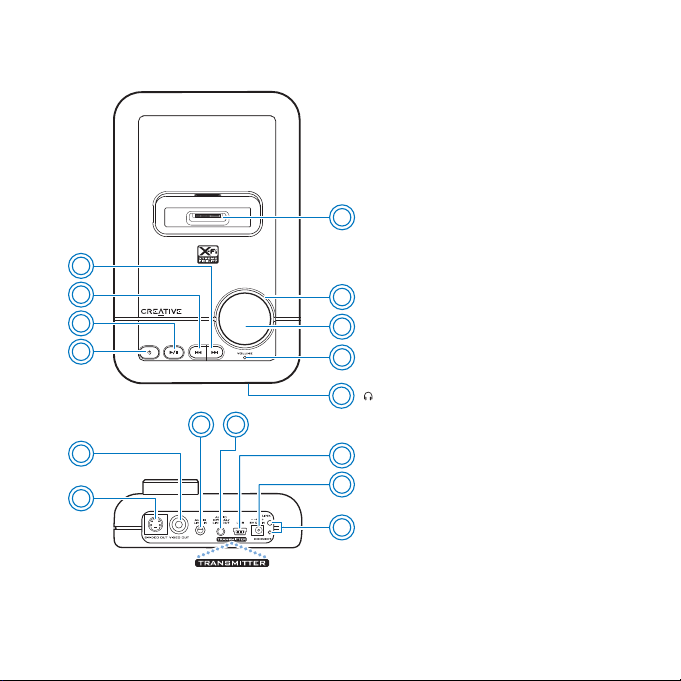
Informazioni su Xdock
4
3
2
1
12
13
11
10
Informazioni su Xdock 2
1 Pulsante di alimentazione/
standby
2 Pulsante Riproduci/Pausa
3 Pulsante Precedente/
Riavvolgimento
4 Pulsante Successivo/In avanti
veloce
5 Connettore iPod
5
6Anello LED per
l'impostazione del volume
7Controllo volume
Per ulteriori informazioni, vedere la
6
7
8
9
14
15
16
sezione “Uso di Xdock” a pagina 9.
8 LED di alimentazione/
standby
Per ulteriori informazioni, vedere la
sezione “Funzionamento del LED di
accensione/standby” a pagina 10.
9Jack cuffie
( )
10 Jack di uscita S-Video
(S-Video Out)
11 Jack di uscita video (Video
Out)
12 Jack di ingresso linea audio
(Audio Line In)
13 Jack di uscita linea/uscita
ottica audio (Audio Optical/
Line Out)
14 Porta USB
15 Jack di ingresso 5V CC
16 LED di collegamento e
pulsante di connessione
Utilizzabile con X-Fi Wireless
Receivers.

Informazioni sul telecomando 3
Informazioni sul telecomando
Il telecomando funziona fino a una distanza massima di tre metri.
1 Pulsante di alimentazione/standby
12
11
10
9
8
7
6
5a
5e
5d
5b
5c
2 Pulsante Attiva/Disattiva
1
3 Pulsanti Volume
4 Pulsante Precedente/Menu dell'iPod
2
5 Tastierino di navigazione dell'iPod
3
4
5
5a. Consente di scorrere verso l'alto.
5b. Consente di passare al brano successivo o di
scorrere velocemente un brano in avanti.
5c. Consente di eseguire l'opzione selezionata nel
menu.
5d. Consente di scorrere verso il basso.
5e. Consente di tornare al brano precedente o di
riavvolgere velocemente un brano.
6 Pulsanti per la trasmissione e il
controllo area
Utilizzabile con X-Fi Wireless Receivers. Per
ulteriori informazioni, vedere la sezione
“Abilitazione delle funzioni wireless” a pagina 11.
7 Pulsante Riproduci/Pausa
8 Pulsante Retroilluminazione dell'iPod
La retroilluminazione dell'iPod si spegne
automaticamente dopo 30 secondi.
9 Pulsante opzionale Riproduzione
casuale dell'iPod
10 Pulsante opzionale Ripeti dell'iPod
11 Pulsanti per l'attivazione/
disattivazione di X-Fi Crystalizer™
12 Pulsanti per l'attivazione/la
disattivazione dell'opzione X-Fi
®
CMSS
-3D
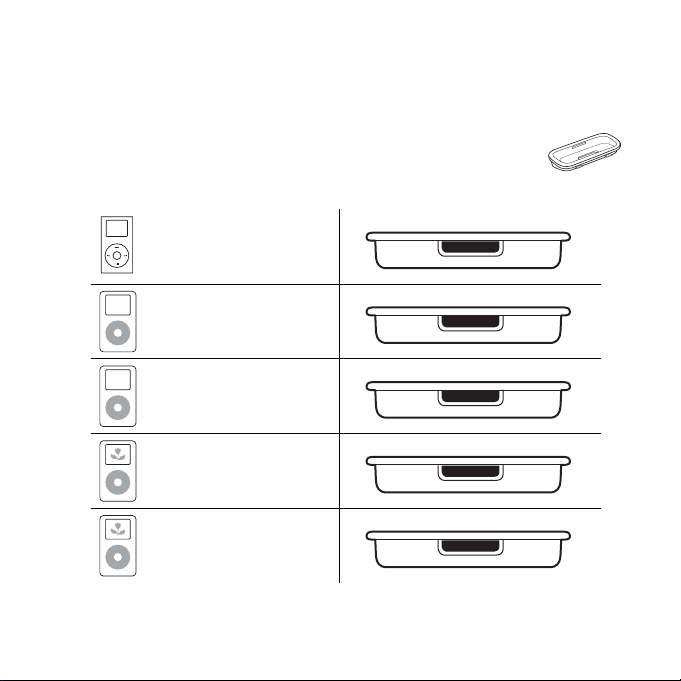
Configurazione di Xdock 4
Configurazione di Xdock
Passo 1: selezione dell'adattatore dock
Xdoc viene fornito con cinque diversi adattatori dock
utilizzabili per diversi modelli di iPod. Osservare il numero
riportato a lato di ciascun adattatore per scegliere quello
adatto all'iPod in uso.
iPod mini
(4 e 6 GB)
3
3
iPod
(20 GB e U2 Special
Edition)
iPod
(40 GB)
iPod con display a colori
(20 GB, 30 GB e U2
Special Edition)
iPod con display a colori
(40 e 60 GB)
4
4
5
5
6
6
7
7
NOTA Per gli altri modelli di iPod, utilizzare l'adattatore dock fornito
nella confezione.
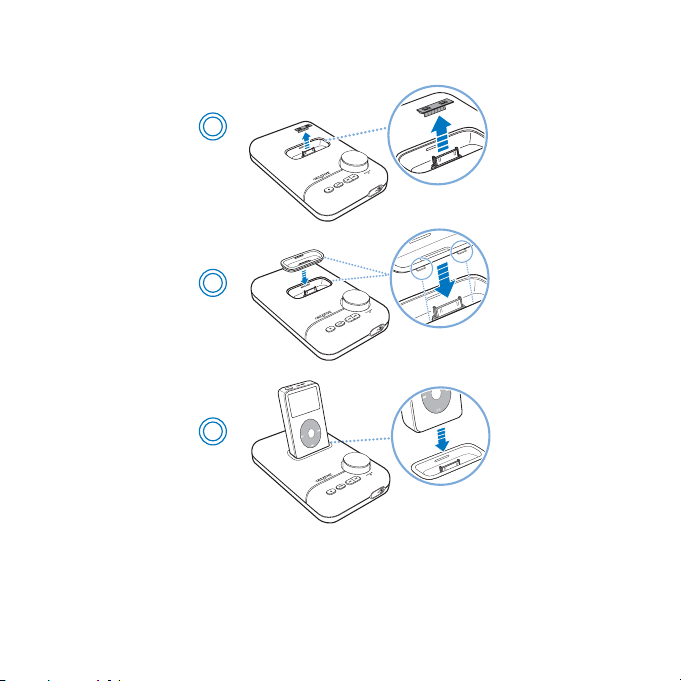
inserimento dell'adattatore dock 5
Passo 2: inserimento dell'adattatore dock
1
2
U
N
E
3
M
IMPORTANTE L'iPod si ricarica automaticamente quando Xdock viene collegato
a una presa di alimentazione.
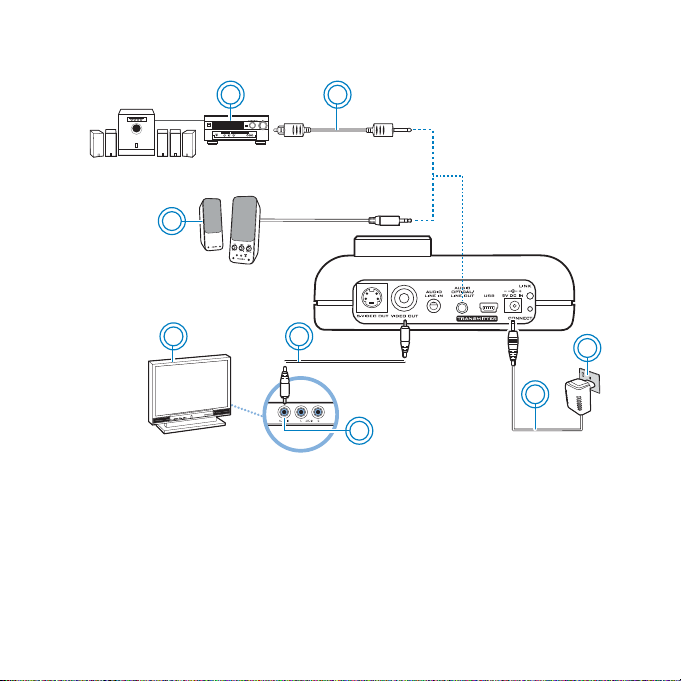
Passo 3: collegamento di Xdock
1b
1a
OR
2
collegamento di Xdock 6
4c
Sistema Home Theater
1a Cavo ottico
1b Ricevitore Home Theater
(con jack di ingresso ottico e supporto per
la codifica DTS™ )
4a
4b
3a Adattatore di corrente
3b Presa di alimentazione
4a Cavo RCA
4b Jack di ingresso video - Giallo
4c TV (per i modelli di iPod con video)
Altoparlanti stereo alimentati
2 Altoparlanti stereo o 2.1 alimentati
NOTA Xdock può anche essere collegato a un sistema Home Theater tramite un
cavo audio da 3,5 mm e a un televisore tramite un cavo S-Video.
3b
3a
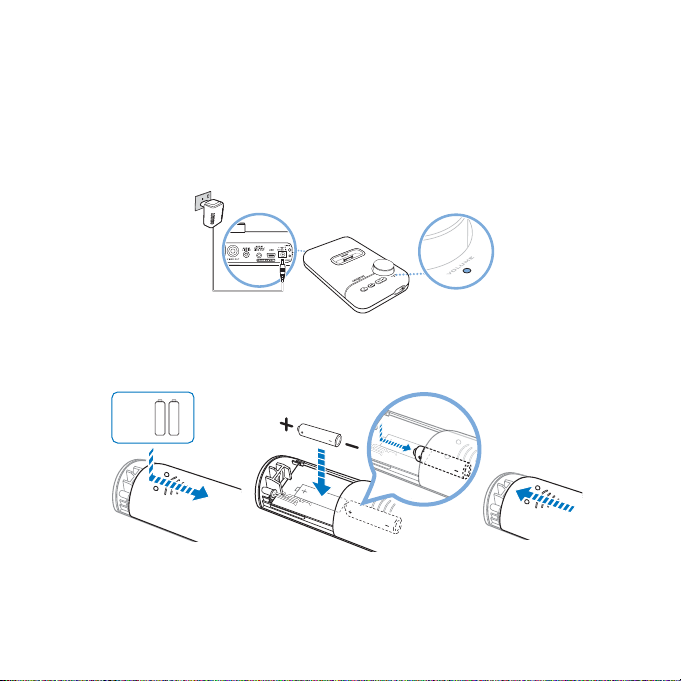
Riproduzione di musica tramite l'iPod 7
Accensione di Xdock
Quando si collega Xdock alla presa di alimentazione, Xdock prepara la
connessione wireless in modo che possa essere stabilita senza interferenze
al momento richiesto. Durante questo intervallo di tempo, il LED di
alimentazione/standby lampeggia prima in rosso, quindi si accende fisso in
blu.
Riproduzione di musica tramite l'iPod
Passo 1: inserimento delle batterie nel telecomando
AAA
AAA
2 x
IMPORTANTE
La copertura del telecomando può essere aperta solo per
metà. Fare attenzione a non smontare la copertura durante
l'inserimento delle batterie.
